如何在Mac设备上安装和使用ChatGPT客户端并登录教程
你是不是也好奇如何在你的Mac上安装和使用ChatGPT客户端呢?今天我将带你一步步完成这个过程。不用担心,这篇文章会让你像个高手一样轻松搞定!👇
为什么要在Mac上安装ChatGPT?
ChatGPT,由OpenAI开发,是一个很聪明的聊天机器人。它不仅可以帮你回答问题,还能陪你聊天,帮你完成一些平时需要查资料或者操作很多步骤才能完成的任务。把它安装在Mac上,你就能随时使用这些强大的功能,无论你是在工作还是学习。
接下来,我们来一起看看如何下载、安装、使用ChatGPT Mac客户端,并了解一些常见问题的解决方法。
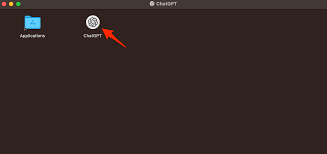
如何下载和安装ChatGPT客户端?
步骤1:访问官方网站
首先,打开你的浏览器,在地址栏输入https://chatgpt.com,进入AI的官网。
步骤2:下载安装包
在官网的首页,你会看到一个很显眼的下载按钮。点击这个按钮,选择下载ChatGPT for Mac的安装包。这个安装包适用于macOS 14及以上版本,并且需要Apple Silicon(M1及以上型号)才能运行。
步骤3:运行安装包
下载完成后,找到这个安装包并双击打开。按照提示进行安装,几分钟后安装就会完成。这时候,你已经完成了大部分工作。
步骤4:打开ChatGPT应用
安装完成后,你可以在应用程序文件夹中找到ChatGPT应用,并把它拖到Dock栏,这样以后使用就方便多了。双击应用图标来打开ChatGPT。
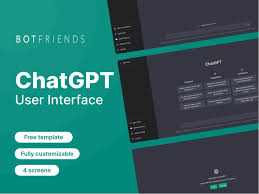
如何登录ChatGPT客户端?
步骤1:启动应用
打开ChatGPT应用后,你会看到一个登录界面。在这里输入你的OpenAI账户的邮箱和密码。如果你还没有账户,可以点击注册按钮,按照提示创建一个新的账户。
步骤2:验证身份
登录后,有时候会需要进行身份验证。这通常是通过发送验证码到你注册时的邮箱或电话号码。按提示输入验证码即可。
步骤3:开始使用
成功登录后,你就可以开始使用ChatGPT了。你可以通过键盘快捷键(例如Option + Space)随时唤出ChatGPT,开始提问或聊天。
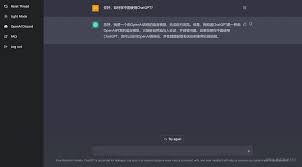
实用的小技巧
- 快捷键:使用 Option + Space 键可以快速唤出ChatGPT,非常适合在处理其他任务时临时提问。
- 截图功能:你可以在ChatGPT应用内直接截图并发送,更加方便地讨论问题。
- 语音模式:切换到语音模式,通过对话来获取答案,特别适合不方便打字的时候。
- 同步历史:使用同一个账户登录,不同设备间的聊天记录可以同步,这样即使更换设备,也不用担心找不到之前的对话。
常见问题解答
1. 是否所有Mac型号都可以安装ChatGPT客户端?
ChatGPT客户端只支持macOS 14及以上版本,并且需要Apple Silicon(M1及以上型号)的支持。如果你使用的是老旧的Mac型号,可能需要通过网页版使用ChatGPT。
2. 如何解决无法登录的问题?
如果你在登录时遇到问题,建议先检查你的网络连接是否正常。如果网络没问题,可以尝试通过重置密码来解决。如果还是无法登录,考虑联系OpenAI的客服获取进一步帮助。
3. 可以免费使用ChatGPT客户端吗?
ChatGPT提供免费和付费两种版本。免费版用户可以访问大多数基础功能,而付费版用户(ChatGPT Plus)则可以享受一些高级功能和优先更新。
4. 如何更新ChatGPT客户端?
通常情况下,ChatGPT客户端会自动检测并提醒你进行更新。你也可以在应用的设置菜单中手动检查更新。
5. 什么是语音模式,如何使用?
语音模式允许你通过语音与ChatGPT进行互动。启动语音模式后,只需点击底部的耳机图标即可开始对话。这种模式特别适合你在做其他事情时快速获取回答。
结论与行动建议
总的来说,把ChatGPT安装在你的Mac上并不复杂,几步简单的操作就能让你享受到这款强大应用带来的方便。无论是工作中的助手还是生活中的好伙伴,ChatGPT都能为你提供意想不到的帮助。
现在就行动起来,下载并安装ChatGPT Mac客户端,探索它带来的无限可能吧!

